Y 6 Ffordd Orau o Atgyweirio Firefox Anymatebol ar Windows a Mac
Fy hoff argymhelliad ar gyfer profiad pori pwerus ar draws pob dyfais yw Firefox. Mae'r meddalwedd ar gael ar wahanol systemau gweithredu ac mae'n cynnwys estyniad cyfoethog a chefnogaeth ar gyfer gwahanol themâu, yn ogystal ag ychwanegion fel Firefox Monitor a Firefox Lockwise sy'n gosod y cynnyrch ar wahân i'w gystadleuwyr. Fodd bynnag, efallai y byddwch chi'n dod ar draws rhai problemau weithiau, fel diffyg ymateb neu ddamweiniau ar Windows a Mac.
Trwsio Firefox Ddim yn Ymateb ar Windows a Mac
Mae yna sawl ffactor sy'n arwain at yr ymddygiad rhyfedd hwn yn Firefox, gan gynnwys estyniadau hen ffasiwn, Firefox yn rhedeg yn y cefndir, cysylltiad rhyngrwyd ansefydlog, a mwy. Byddwn yn mynd i'r afael â'r ffactorau hyn fesul un Mae'r rhan fwyaf o'r camau datrys problemau yn berthnasol i Windows a Mac, a byddaf yn nodi pa system a ddefnyddir yn ôl yr angen.
1. Gwiriwch eich cysylltiad rhyngrwyd
Gall cysylltiad rhyngrwyd gwael wneud llanast o'ch profiad pori, gan fod y tab yn ceisio cysylltu â'r cyfeiriad gwe ac yn y pen draw yn dangos negeseuon gwall, a gall yr ymddygiad hwn achosi i Firefox chwalu ar eich dyfais.
I wirio a yw'ch dyfais wedi'i chysylltu â rhwydwaith Rhyngrwyd sefydlog, mae angen i chi agor yr app Gosodiadau yn Windows 10 (trwy ddefnyddio'r llwybr byr bysellfwrdd Windows + I), yna ewch i'r adran "Rhwydwaith a Rhyngrwyd", yna "Statws", a gwnewch yn siŵr bod y neges Mae'r arddangosfa yn dweud “Rydych chi wedi'ch cysylltu â'r Rhyngrwyd”.
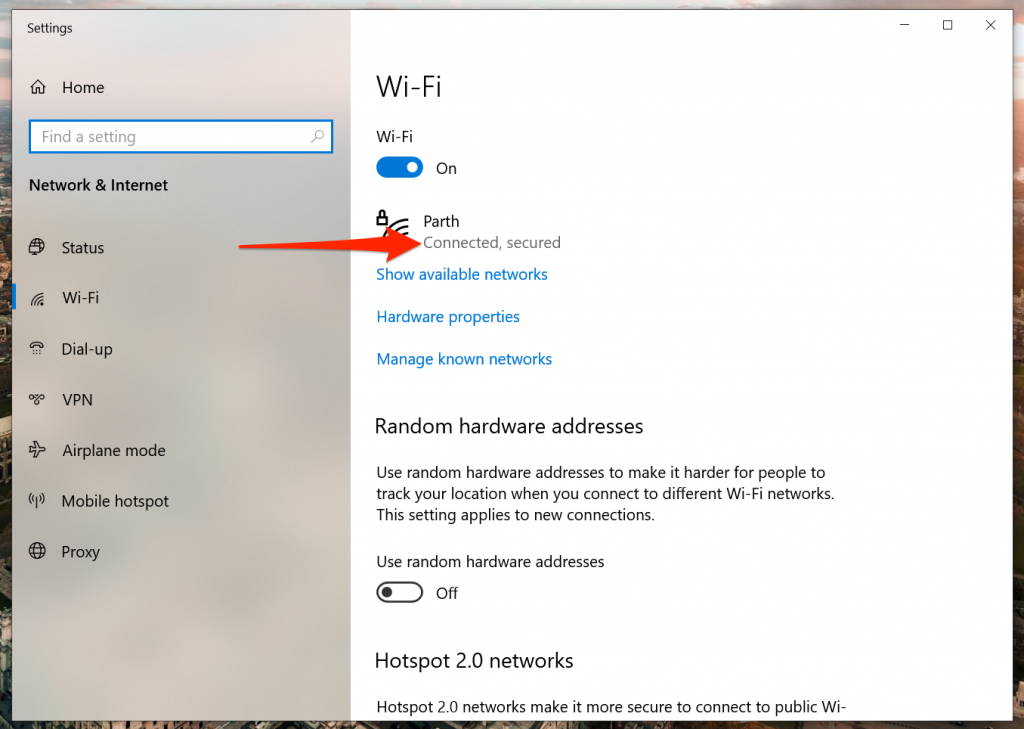
Yn macOS, gallwch glicio ar y botwm Wi-Fi bach yn y bar dewislen a dewis Network Preferences i wirio statws eich cysylltiad Rhyngrwyd o'r ddewislen sy'n ymddangos.
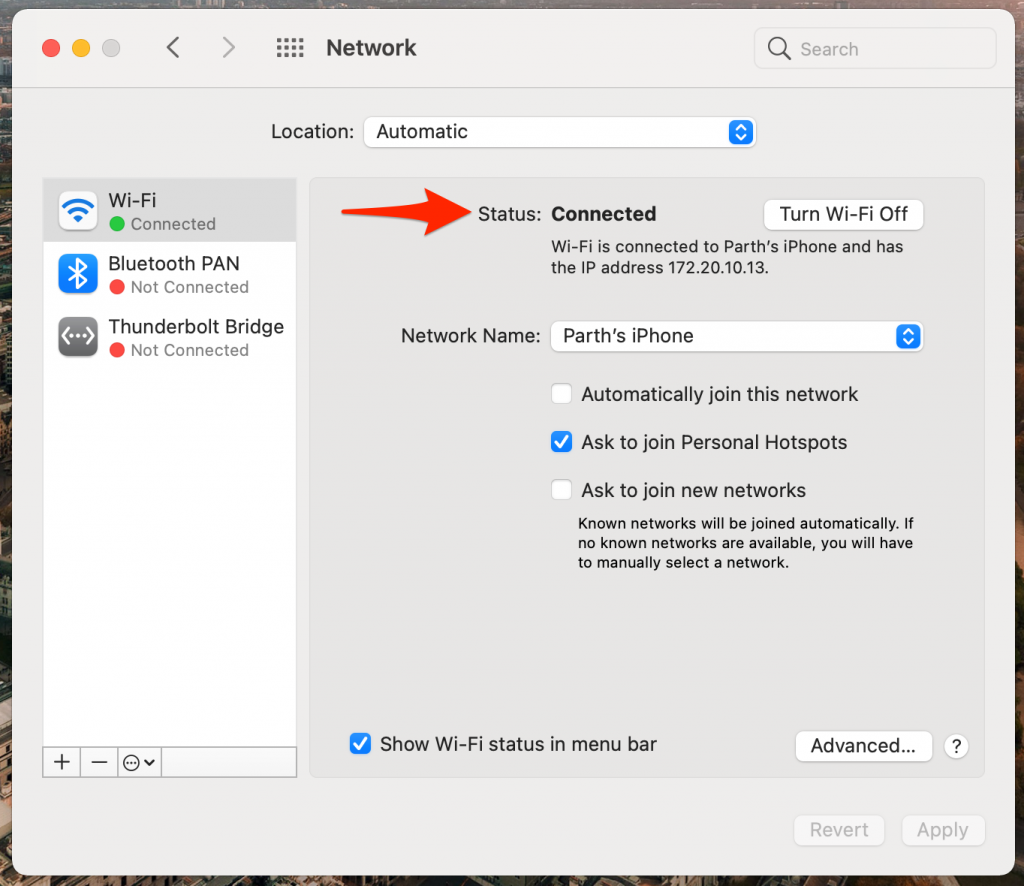
Os yw statws y cysylltiad rhyngrwyd yn gweithio'n iawn, dylech hefyd brofi'r cysylltiad rhyngrwyd gan ddefnyddio porwr arall i wneud yn siŵr bod y broblem yn gyfyngedig i Firefox yn unig. Gallwch agor porwr Google Chrome neu Microsoft Edge a cheisio agor rhai gwefannau i'w wirio.
2. Clirio'r storfa a'r cwcis
Gall storfa lygredig achosi problemau yn eich profiad pori dyddiol, felly fe'ch cynghorir bob amser i glirio'ch storfa i gynnal iechyd eich porwr.
Os oes llawer o ddata pori yn Firefox, gall achosi i'r porwr arafu neu chwalu'n llwyr. I ddatrys y mater hwn, gallwch ddilyn y camau hyn i glirio storfa a chwcis yn Firefox.
- Agorwch yr app Firefox ac ewch i Dewisiadau.
- Ewch i Preifatrwydd a Diogelwch > Cwcis a Data Gwefan.
- Dewiswch Clirio data a dileu cwcis a storfa o'r ddewislen ganlynol.
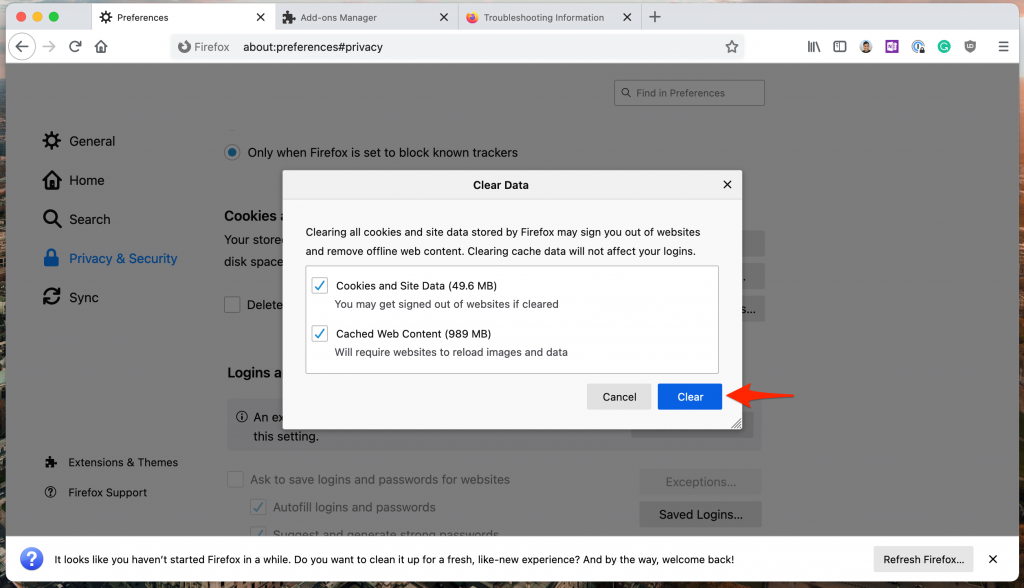
Yna ailgychwyn Firefox a gwirio a yw materion nad ydynt yn ymateb i Firefox wedi'u trwsio.
3. Caewch Firefox yn iawn
Weithiau gall Firefox roi'r gorau i ymateb oherwydd nad yw prosesau tab a gaewyd yn flaenorol yn cau, sy'n cynyddu'r defnydd o RAM ac yn achosi i'r porwr chwalu, rhewi neu rewi. I ddatrys y broblem hon, rhaid i chi ddilyn y camau canlynol:
Dilynwch y camau isod i gau Firefox yn llwyr ar Windows 10.
- Pwyswch yr allwedd Windows ac agorwch y ddewislen Start.
- Teipiwch y Rheolwr Tasg a gwasgwch Enter i agor y rhaglen.
- De-gliciwch ar y broses Firefox lefel uchaf (y broses gyda'r rhif wrth ei ymyl) a dewis Gorffen tasg.
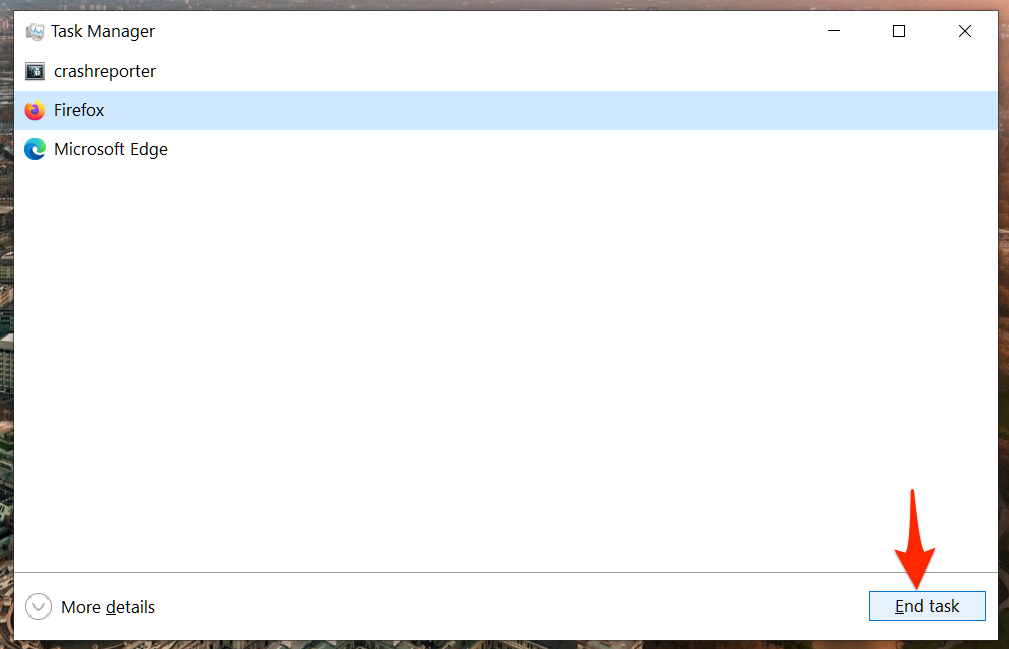
Mae cau holl brosesau Firefox agored yn rhyddhau gofod RAM ac yn caniatáu ichi ailgychwyn y porwr yn iawn.
Mewn macOS, gellir defnyddio Activity Monitor i olrhain yr holl wasanaethau sy'n rhedeg ar y ddyfais ar hyn o bryd, ac yna cau Firefox yn gyfan gwbl trwy ddilyn y camau hyn:
- Defnyddiwch allweddi Command + Space a chwiliwch am Activity Monitor o Spotlight Search.
- Dewiswch Firefox o'r ddewislen Activity Monitor a gwasgwch yr x uchod.
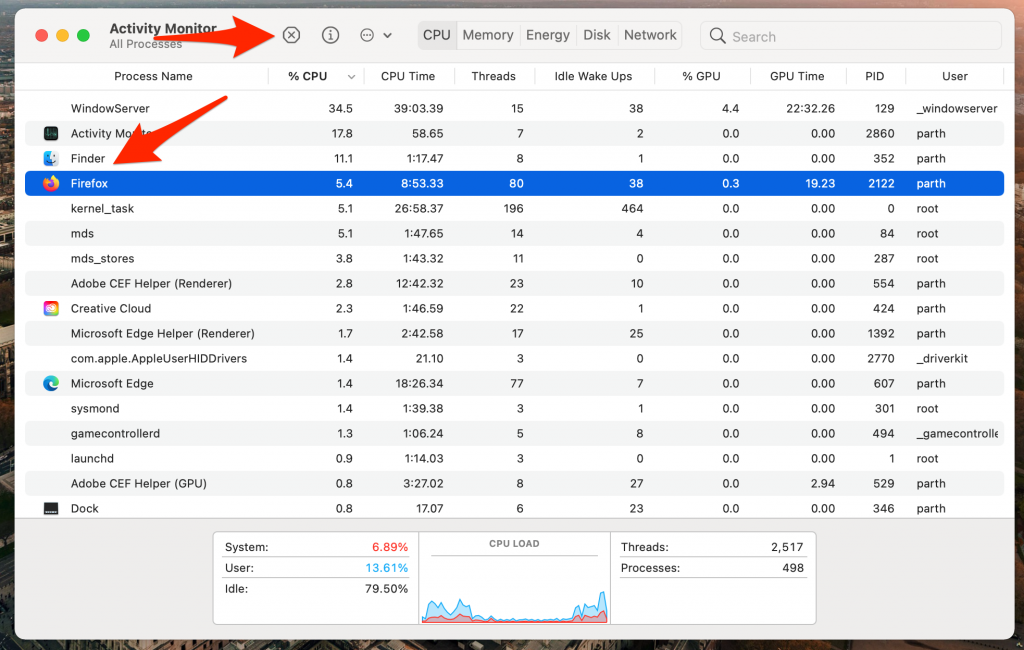
Pan fyddwch chi'n cau Firefox ar macOS, bydd y system yn gofyn ichi roi'r gorau iddi neu orfodi'r cais i roi'r gorau iddi. Gallwch ddewis unrhyw opsiwn sy'n addas i chi, ac ar ôl hynny, bydd Firefox yn cau'n gyfan gwbl.
4. Analluogi estyniadau Firefox
Mae estyniadau yn chwarae rhan hanfodol yn amgylchedd Firefox, gan ganiatáu i ddefnyddwyr ychwanegu mwy o nodweddion at ryngwyneb defnyddiwr a swyddogaeth sylfaenol y porwr. Fodd bynnag, efallai y bydd rhai ychwanegion wedi'u cynnal a'u cadw'n wael neu wedi dyddio, gan arwain at anghydnawsedd â fersiynau diweddar o Firefox. Er mwyn osgoi'r broblem hon, dylai defnyddwyr wirio am ychwanegion sy'n cael eu diweddaru'n rheolaidd a sicrhau eu bod yn gydnaws â fersiynau newydd o Firefox.
Os oes gennych chi ychwanegion lluosog wedi'u gosod yn Firefox, efallai y bydd yn anodd penderfynu pa ychwanegyn sy'n achosi'r broblem rydych chi'n ei chael.
Felly, yr ateb hawsaf yw analluogi'r holl ychwanegion yn Firefox, ac yna galluogi dim ond y rhai sydd eu hangen arnoch chi ar y tro. Fel hyn, gallwch chi leihau nifer yr ategion sy'n rhedeg ar yr un pryd a nodi'n hawdd pa ategyn sy'n achosi'r broblem.
- Agorwch Firefox ac ewch i'r rhestr o ychwanegion.
- Ewch i Estyniadau > Rheoli Eich Estyniadau.
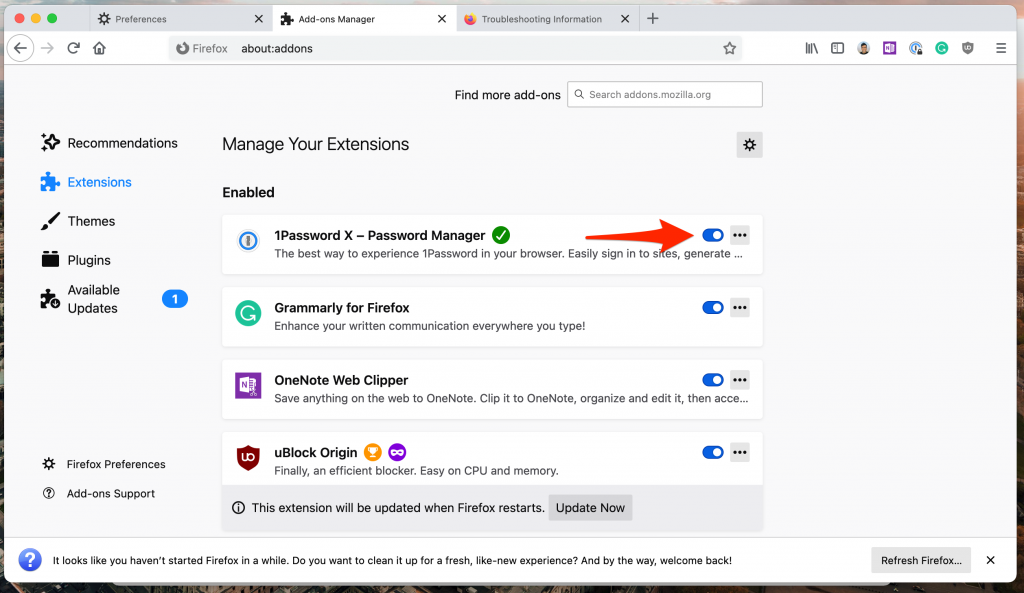
Cam 3: Gwneud Analluogi pob estyniad o'r rhestr.
5. Diweddaru Firefox
Weithiau, gall gosodiadau tweaking achosi problemau ychwanegol yn Firefox, yn enwedig os ydych chi wedi galluogi Firefox beta. Er mwyn osgoi'r problemau hyn, gallwch ddilyn y camau hyn i ddiweddaru'r holl osodiadau ar Firefox:
- Agorwch Firefox ac ewch i'r ddewislen Help.
- Dewiswch Datrys Problemau .
- Cliciwch Diweddaru Firefox o'r ddewislen ganlynol.
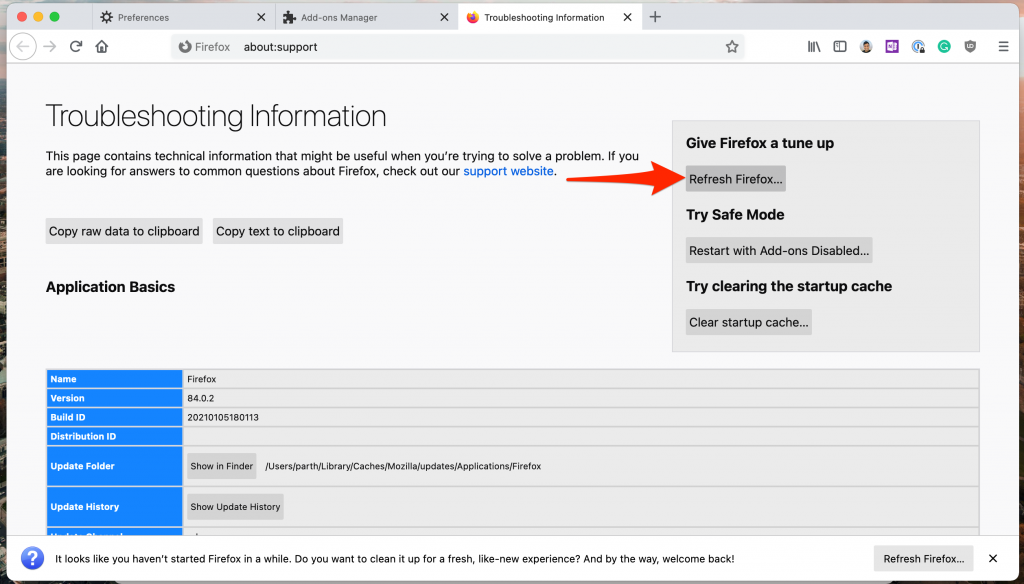
Cam 4: Cadarnhewch eich penderfyniad.
6. Ailosod Firefox
Ailosod Firefox yw'r ffordd gyffredinol i'w ailosod. Rhaid i chi dynnu Firefox o'r rhestr Ychwanegu neu Dileu Rhaglenni cyn ailosod.
Ar ôl dadosod. Agorwch y ffeil gosod y gwnaethoch ei lawrlwytho ar gyfer Firefox. Ar ôl ailosodiad llwyr, dylai Firefox weithio fel arfer eto.
Casgliad: Firefox Ddim yn ymateb i gamgymeriad
Er bod Firefox wedi symud ei brif ffocws o borwr gwe i wasanaethau eraill, mae Firefox yn dal i gael ei ystyried fel y cynnyrch gorau gan y cwmni. Os ydych chi'n wynebu'r mater nad yw Firefox yn ymateb ar Windows neu Mac, gallwch chi ddechrau arbrofi gyda'r triciau a grybwyllir uchod i ddatrys y broblem.









